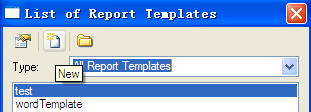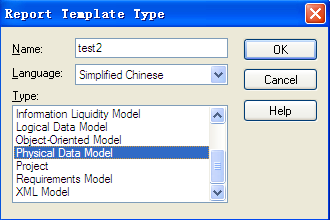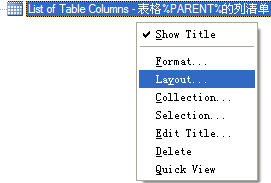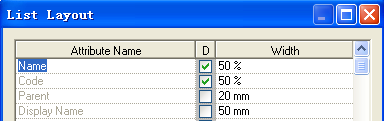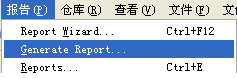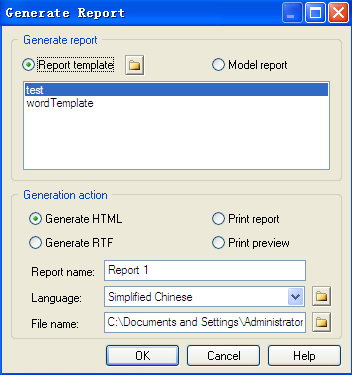PowerDesigner匯出表結構到word裡
阿新 • • 發佈:2018-12-30
1:首先,我們要自己建立一個匯出模板,如下圖
位置在“選單”——>“報告”下拉選單裡,選擇"Report Templates”,進入設定介面
2:新建模板
如上圖,點選3個圖示的中間那個圖示,滑鼠放上面提示“New”,點選進入下一級;如果已經有了,就直接點選下面的模板名稱就好了。
上圖,選擇型別"Physical Data Model",輸入模板名稱,語言一般都選擇簡體中文,點選確定,進入下一個介面
3:設定匯出屬性
(1)下圖,雙擊左側的 Title,會自動新增到右側選中的目錄下,預設目錄為頂級,新增這個的好處是用來分類,右側的雙擊可以修改名稱,預設為空的
(2)下圖,右側選中標題1,然後雙擊“List of Tables”,會自動新增到當前選中目錄下的,這個是用來顯示所有的表資訊,預設顯示的為name 和 code
(3)下圖,找到“Table——>List of Table Columns”,新增方法和上面的一樣,
(4)預設情況下,表清單和表結構都只顯示name 和 code ,但是一般情況下,我們寫文件不止這麼2個,那麼如何修改呢?
上面展示了修改的步驟,先右鍵選中Layout,然後選中要顯示的行,打鉤即可,這樣,模板就OK了!
注意,不要忘記儲存哦!
(5)匯出模板
在“選單”——>“報告”下拉選單裡,選擇"General Report ”,進入設定介面
選中模板,預設情況下是沒有模板的,需要手動匯入剛才儲存的模組,然後選中HTML或者RTF,一個網頁顯示,一個WORD顯示,輸入匯出名稱和匯出位置,點選OK,就大功告成咯。